Sådan krypteres din Android-smartphone eller tablet
Før du tager beslutningen om at kryptere dintablet, skal du tænke, om du tror, at nogen af dataene på det ville forårsage problemer for dig, hvis de skulle falde i de forkerte hænder. Opbevarer du for eksempel billeder, som du ikke ønsker, at nogen anden skal se på din enhed eller følsomme dokumenter?
Fra det øjeblik, krypteringsprocessen er forbi, gemmes data i "krypteret" format, og de vil kun være tilgængelige, når en kode, du vælger, er indtastet.
Har jeg brug for at kryptere min Android-enhed?
Hvis svaret er ja, skal du alligevel gå videreog krypter det, da det slet ikke er kompliceret. Hvis alt hvad du har på det, er feriebilleder og en købmandsliste, er der ikke meget et punkt i at gøre det. Især da en krypteret enhed vil køre lidt langsommere end en ikke-krypteret enhed. Det tager også længere tid at starte en krypteret enhed.
Husk, at hvis du krypterer din enhed, er den eneste måde at slippe af med krypteringen at nulstille den til fabriksindstillingerne og miste alle de lokale data om den i processen.
Kryptering af din enhed
Dette fungerer på enheder, der kører Android 2.3.4 og senere - så der er en ret god chance for, at din enhed har den. Før du fortsætter, skal du indstille en pinkode eller adgangskode til låseskærmen. Hvis du ikke gør det, skal du her angive en sådan.
Gå derefter til Indstillinger på din Android-enhed for at starte processen.

Under Personligt tryk på Sikkerhed.
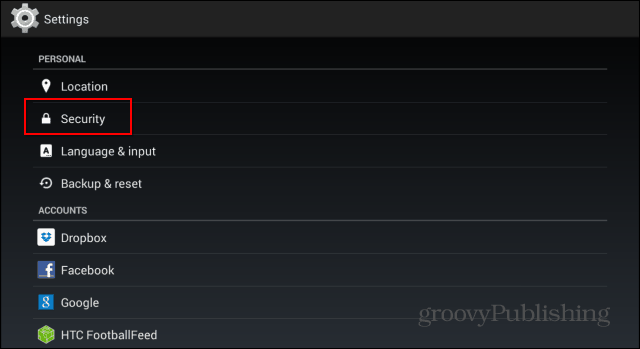
I afsnittet Kryptering skal du derefter kigge efter Krypter telefon eller Krypter tablet og tryk på den.
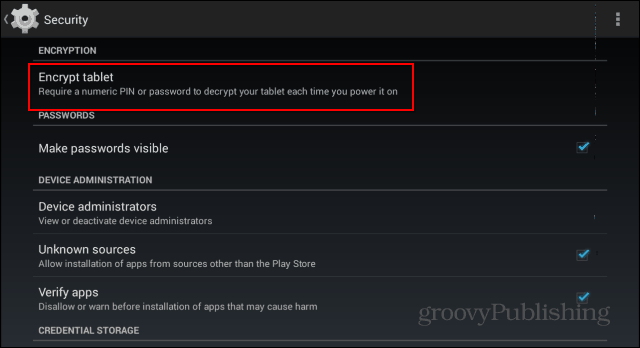
Du bliver advaret af Android om, at dit batteriskal være fuldt opladet, og at din enhed skal tilsluttes under hele krypteringsprocessen. Hvis dit batteri ikke er fyldt, skal du tilslutte din enhed og vente til det er.
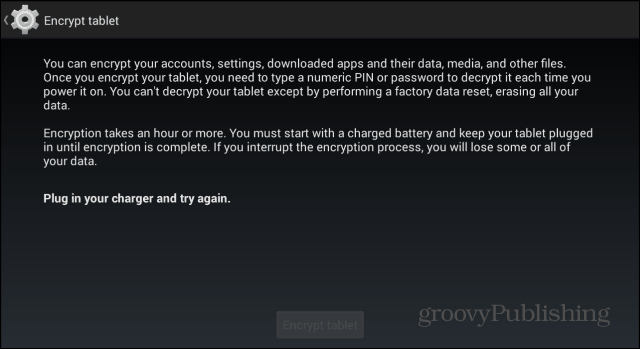
Når alle betingelserne er opfyldt, dukan gå videre og trykke på Krypter tablet, men inden du gør det, bliver du endnu en gang advaret om, at processen er irreversibel og, hvis den afbrydes, vil resultere i datatab. Hvis du er sikker, skal du gå videre med det.
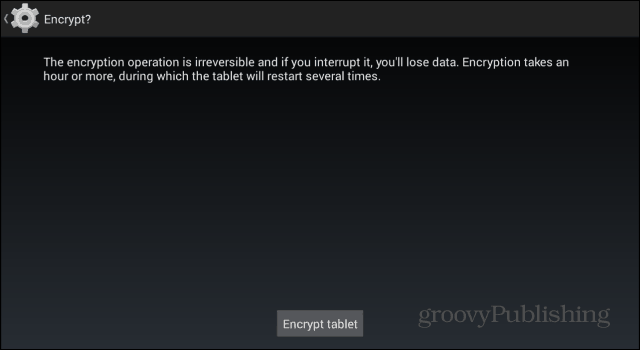
Du får derefter vist et Android-symbol og en statusmåler, mens dine data bliver krypteret, og du bliver bedt om at angive din pinkode eller adgangskode, hver gang du vil bruge din Android-enhed.










Efterlad en kommentar